兆芯信创电脑-实现UOS和Windows双启动+安装
N4620Z是一款基于兆芯CPU的笔记本电脑,由于X86的架构,可以方便的使用Windows和UOS,原本在一个X86架构的电脑上实现双系统来回切换是一件很简单的事儿,你只需要先装Windows,再装UOS就好了,UOS的Grub会直接将原有的Windows启动项添加进去,但是,对于这台机器,事情变得复杂了起来:它的BIOS里面的UEFI boot部分不支持boot ITEM的添加,所以你会发现,只要你装了Windows(甭管先后),它就只能从Windows引导,你完全找不到UOS的入口,哪怕用类似bootice这样的工具,你也做不到。
那么,难道就无解了吗?技术面前是没有无解这个说法的,只要你肯钻研!
我们来看一下这个BIOS它是如何进行UEFI引导的:因为无法添加boot item(启动项),所以甭管你在EFI分区有多少种启动项,它都至引导默认的那个,即\EFI\boot\bootx64.efi文件,而你一旦装了windows,这个文件就是Windows的引导文件,于是就出现了只能从Windows引导的情况。
插一句,这里还是要解释一下UEFI的引导原理,简单点说,就是从EFI分区中的指定文件去引导系统,EFI分区是UEFI环境下专门拿来引导的一个分区,常规情况下在Windows中它是不可见,利用Diskgenius之类的工具可以看得到,稍后我们也是要用到这个工具来进行相关的操作。

既然知道了原理,那么我们就有解法了,说起来也很简单:用UOS引导用的grubx64.efi来替代默认的windows的boot464.efi。
所需工具:Diskgenius(以下简称DG):DiskGenius官方网站可以下载
假设此时你是只能进入Windows,或者进不了就用PE引导系统进入WinPE
打开DG软件,找到ESP分区,如上图所示,你就能进行文件操作了:
1,进入EFI文件夹,再进入uos文件夹,你会看到UOS引导用的grubx64.efi
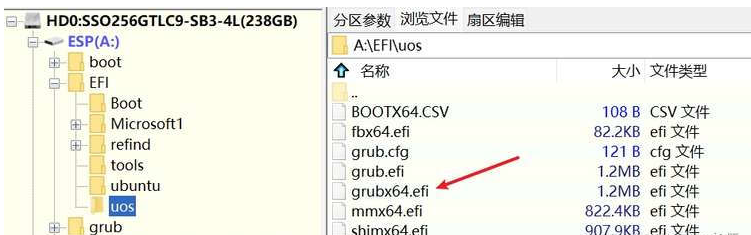
2,在这个文件上右键,选择复制到指定文件夹,把这个文件复制出来,比如D盘根目录
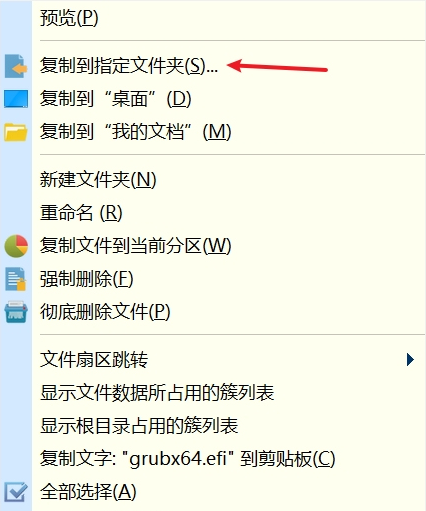
3,将复制出来的grubx64.efi重命名为bootx64.efi
4,回到DG软件,回到/EFI/Boot文件夹,然后在右边窗口按右键,选择“复制文件到当前分区”,找到你改过名的bootx64.efi,复制进来,覆盖掉同名文件。
5,还没完哈,接下来,需要将\EFI目录下的Microsoft文件夹改名,不改名的话还是会进Windows,依然是在DG里操作,在右边窗口右键这个文件夹,选择重命名即可,比如改为Microsoft1
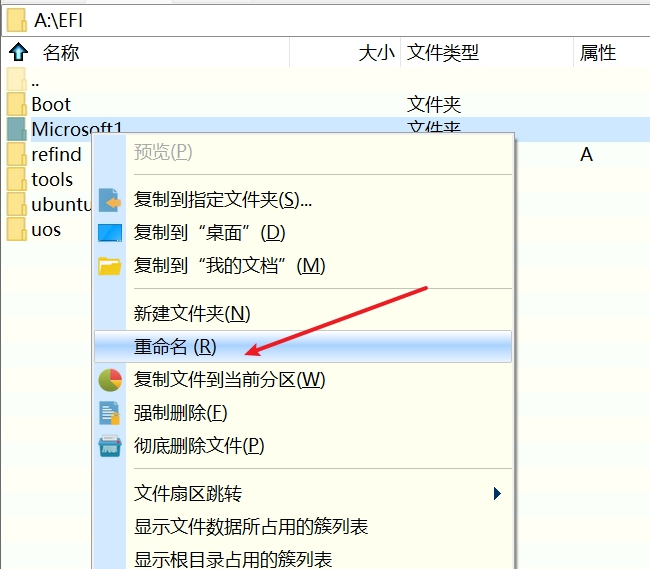
这样一顿操作之后,你会发现启动时就是进入到UOS的启动grub界面了,而且上面应该也有Windows的引导项。
注意:不要尝试在UOS系统中修改默认启动项为Windows,这会直接导致Windows启动项丢失,要找回又要经历复杂的修改grub.cfg的环节。

安装uos双系统安装注意事项:
1、统信UOS支持目前所有主流CPU架构,新用户需要注册并通过审核就可以获取U0S系统镜像。获取镜像的时候请一定要注意镜像版本与支持的CPU匹配情况,以免导致制作完成启动盘而无法正常安装的问题。
X86_ 64版镜像支持常见的intel、AMD、国产兆芯、国产海光等64位桌面及服务器处理器;
当前教程中展示的是X86架构的统信uos系统家庭版安装教程,其它架构安装方法差不多,但需要下载对应的ISO镜像。
2、安装时注意引导模式匹配,采用uefi引导对应的磁盘分区类型为GPT,采用legacy引导对应的磁盘分区类型为MBR,否则安装后引导不了。目前家庭版可以采用uefi或是传统legacy方式安装,需要注意的引导模式和分区类型匹配。
3、统信 UOS 操作系统获 UEFI 签名认证,但考虑到如果双系统的话,当然如果本地系统为win10的话,安全启动可以开启状态,也可以是关闭状态。如果安装win11的话,这里一定要开启安全启动。如果本地系统为win7的话,安全启动一定关闭。
4、建议新手直接全盘安装,但一定注意保存数据。
安装uos双系统准备工作:
1,准备一个8G以上的U盘(注意备份本地数据)
2,软碟通 UltraISO制作U盘启动工具
3,统信uos家庭版V21.3
安装uos+windows双系统步骤:(制作uos启动盘)
1,在安装统信uso操作系统前,我们需要采用软碟通工具制作一个U盘启动盘,插入你的U盘,这里显示的是H:盘,如下图所示;
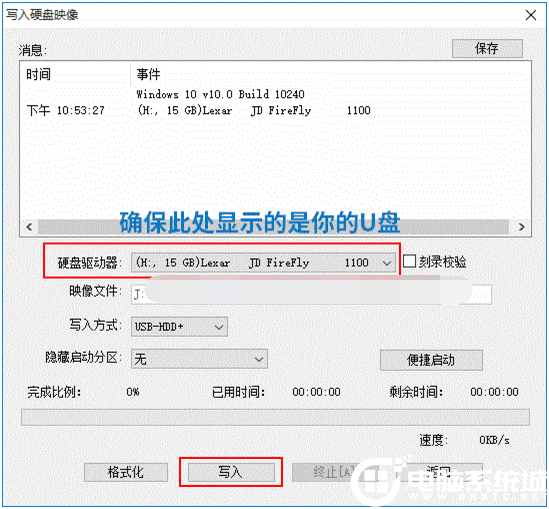
2,打开UltraISO后,选择主菜单中的“文件”——“打开”,打开刚才下载好的统信uso镜像ISO文件(例如:uniontechos-desktop-21.3-home-amd64 .iso),如下图所示;
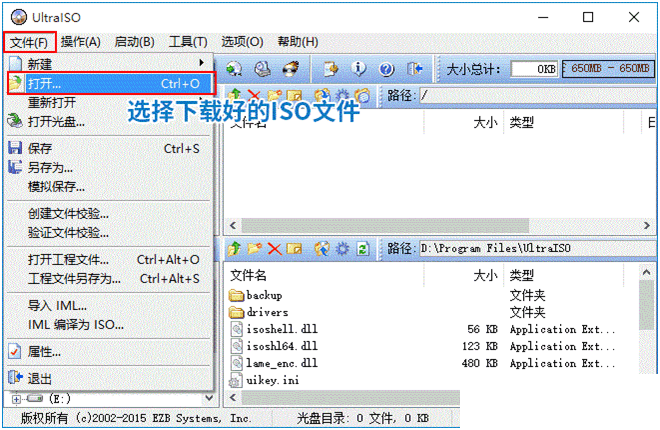
3,然后选择“启动”——“写入硬盘映像”,如下图所示;
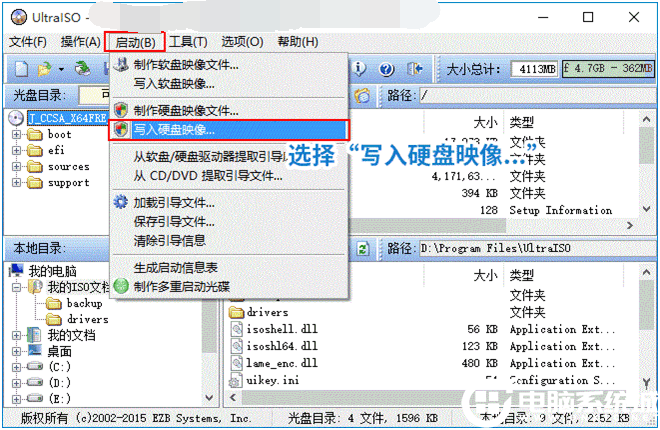
注:写入方式选择“RAW”,然后点击“写入”制作U盘。
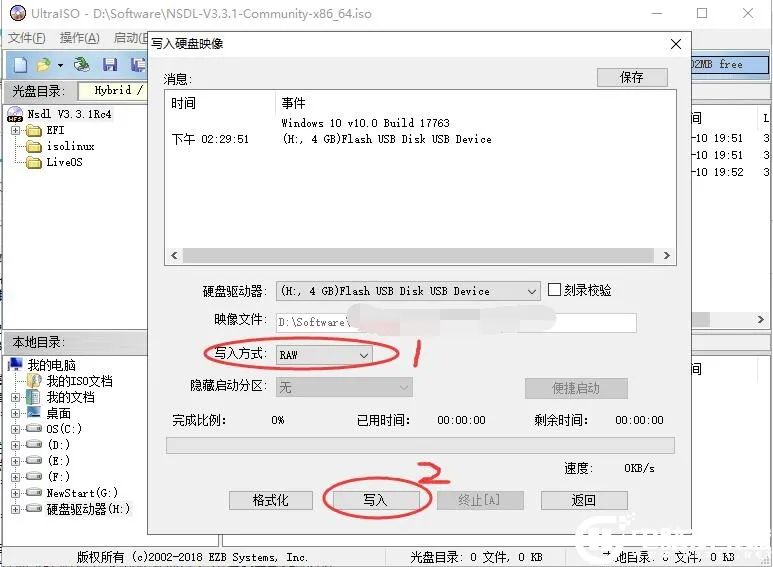
4,在弹出的“写入硬盘映像”对话框中,请确保“硬盘驱动器”选中的是你的U盘,如下图所示;
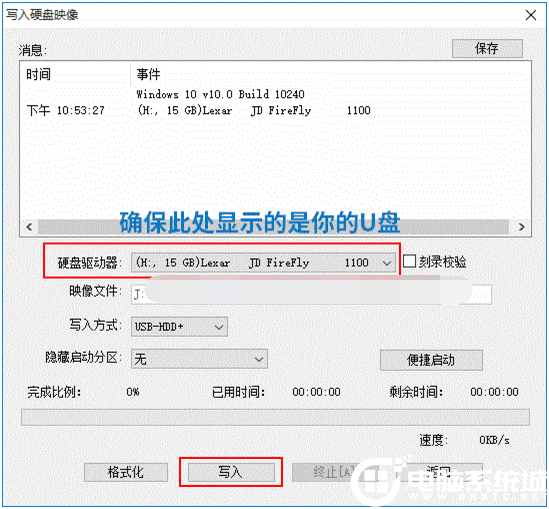
5,确认无误后点击“写入”按钮,弹出以下提示对话框,选择“是”,开始将系统写入U盘,如下图所示;
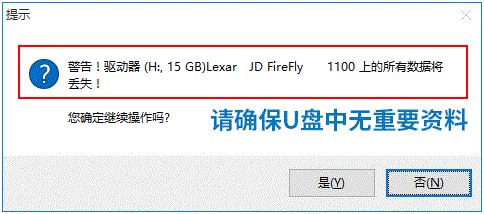
6,等待刻录,大概写入个5、6分钟就完成了,显示“刻录成功”,就代表U盘启动盘制作成功,如下图所示;

安装uos+windows双系系统步骤:(安装过程)
1,插入制作好的统信uos系统盘,重启开机按ESC,按F9然后选择U盘启动,默认因为是uefi的引导,所以要选择uefi开头的USB HDD识别到U盘启动进入统信uos系统安装界面,如下图所示;
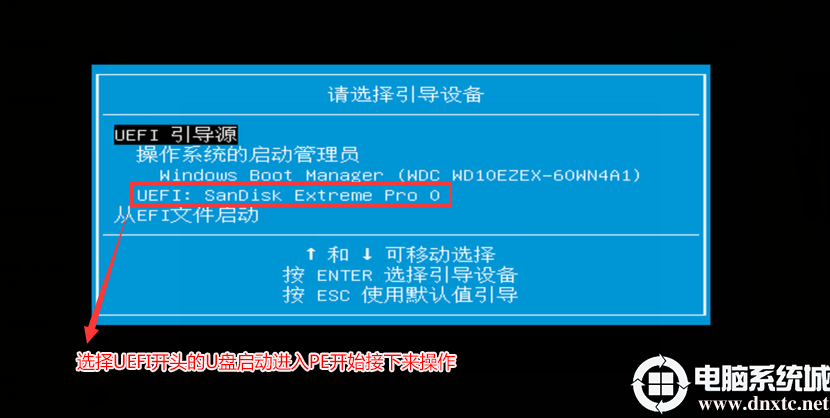
2,回车后,接着就会出现uos安装界面,我们这里直接回车即可,如下图所示;

3,接着进入统信uos系统安装界面后,因为我们要保留本地的windows系统,所以这里选择自定义安装,如下图所示;

4,如果是双硬盘,我们这里选择全盘安装,然后选择另一块没有数据的硬盘进行安装uos系统,如下图所示;;
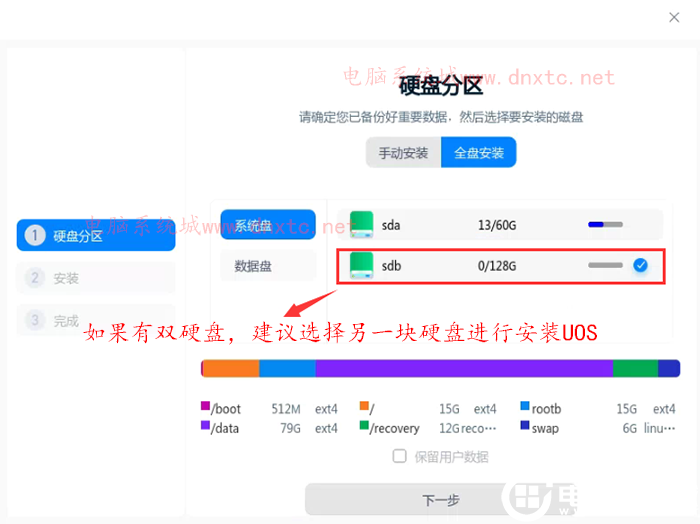
5,如果只有一块硬盘,我们可以选择其中一块没有数据的分区进行手动安装(一定注意保留数据),切换不要选择原本的系统盘,否则会破坏本地系统,如下图所示;
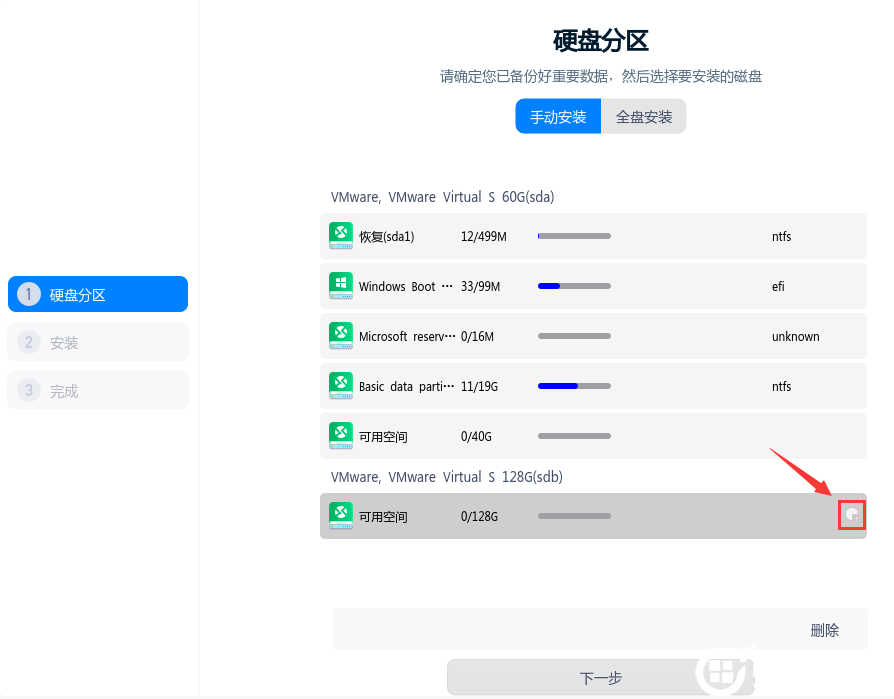
6,如果只有一块硬盘,点击右边需要安装UOS磁盘分区右边的![]() 图标,创建几个分区,具体设置如下:新建efi分区(主板不支持UEFI引导,则无需创建)文件系统选择“efi”,大小“300M”,如下图所示;
图标,创建几个分区,具体设置如下:新建efi分区(主板不支持UEFI引导,则无需创建)文件系统选择“efi”,大小“300M”,如下图所示;
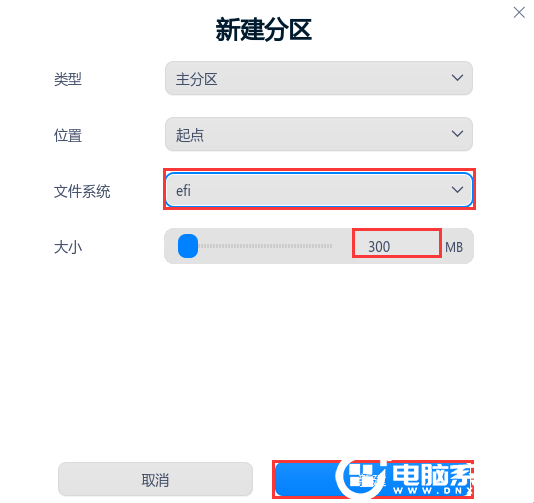
7,新建boot引导分区(也可以由安装程序自动创建)挂载点选择“/boot”,文件系统选择“ext4”,大小“2048”(2G),如下图所示;
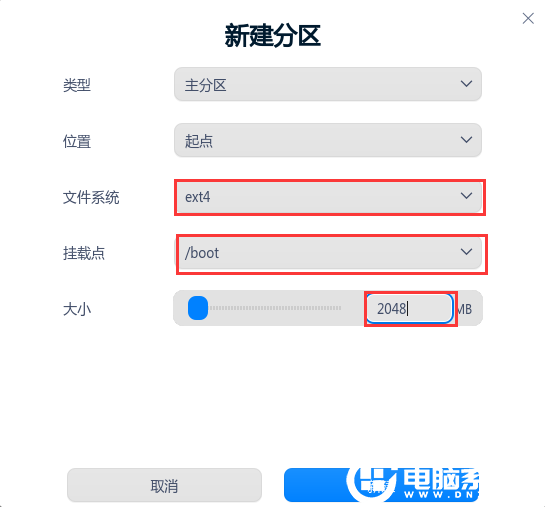
8,新建swap交换分区(虚拟内存),文件系统选择“交换分区”,大小建议为电脑物理内存的2倍大小,但不高于16G(16384),如下图所示;
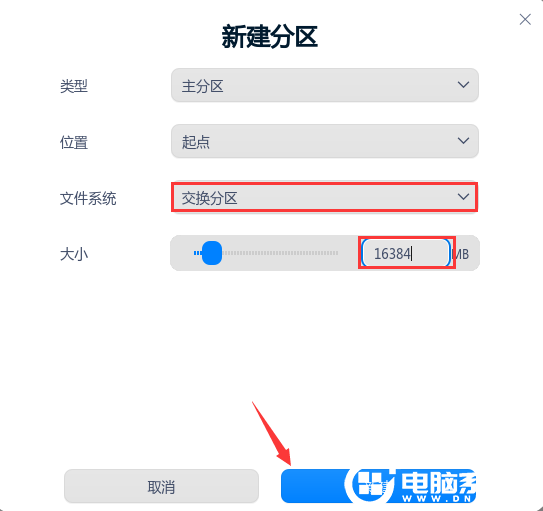
9,新建根分区(系统+数据盘),挂载点选择“/”,文件系统选择“ext4”,大小建议为该分区的剩余空间。
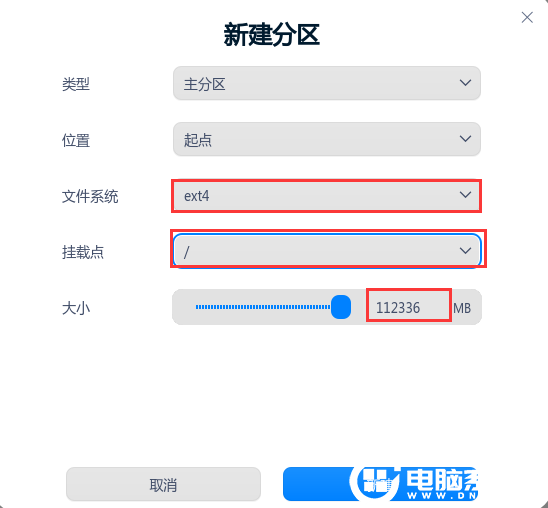
如果根分区损坏会导致电脑资料丢失,建议新建一个用户分区用于存储个人文件文档,具体方法如下:挂载点选择“/home”,文件系统选择“ext4”,大小根据需求而定。
10,挂载分区后此处显示安装到此处,然后点击下一步即可开始安装uos系统,如下图所示;
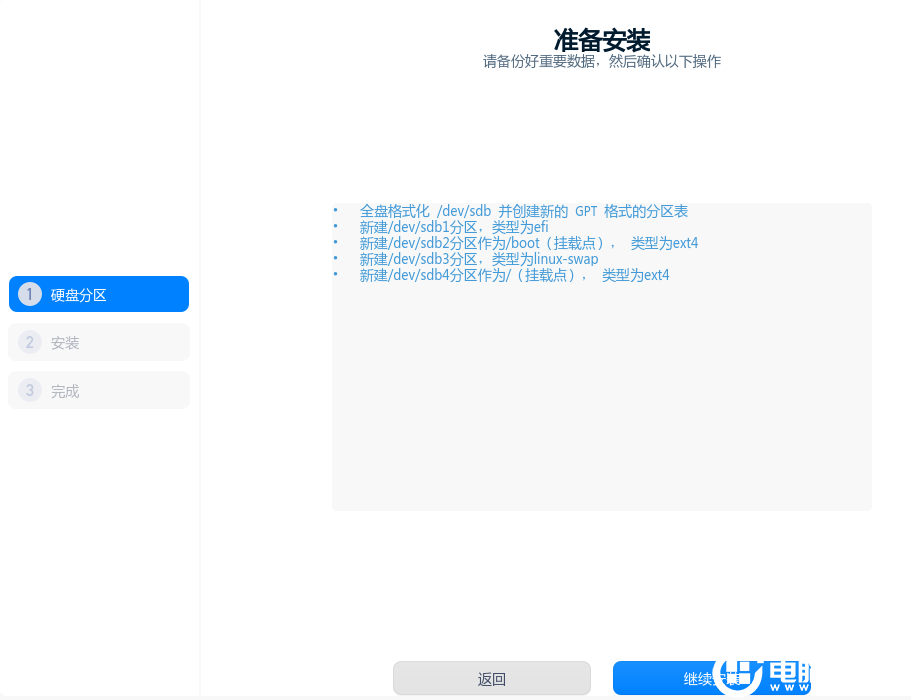
11,接着会自动进行安装,当进度达到100%后会提示重启,安装过程切勿拔掉U盘,以免造成安装失败,如下图所示;

12,安装完成,提示重启,重启后拨掉u盘,如下图所示;

13,安装完成后出现windows和uos双系统菜单,我们回车选择uos系统进入,如下图所示;

14,进入uos系统设置用户名和密码的界面,我们输入要设定的用户名和密码即可,如下图所示;

15,设置用户名和密码后登录后,自动进入桌面,这样我们的统信uos家庭版系统就安装完成了,如下图所示;

以上就是安装uos+windows双系统教程,希望对大家有所帮助.
来源:CSDN
网站声明:如果转载,请联系本站管理员。否则一切后果自行承担。
- 上周热门
- 如何使用 StarRocks 管理和优化数据湖中的数据? 2941
- 【软件正版化】软件正版化工作要点 2860
- 统信UOS试玩黑神话:悟空 2819
- 信刻光盘安全隔离与信息交换系统 2712
- 镜舟科技与中启乘数科技达成战略合作,共筑数据服务新生态 1246
- grub引导程序无法找到指定设备和分区 1213
- 华为全联接大会2024丨软通动力分论坛精彩议程抢先看! 163
- 点击报名 | 京东2025校招进校行程预告 162
- 2024海洋能源产业融合发展论坛暨博览会同期活动-海洋能源与数字化智能化论坛成功举办 160
- 华为纯血鸿蒙正式版9月底见!但Mate 70的内情还得接着挖... 157
- 本周热议
- 我的信创开放社区兼职赚钱历程 40
- 今天你签到了吗? 27
- 信创开放社区邀请他人注册的具体步骤如下 15
- 如何玩转信创开放社区—从小白进阶到专家 15
- 方德桌面操作系统 14
- 我有15积分有什么用? 13
- 用抖音玩法闯信创开放社区——用平台宣传企业产品服务 13
- 如何让你先人一步获得悬赏问题信息?(创作者必看) 12
- 2024中国信创产业发展大会暨中国信息科技创新与应用博览会 9
- 中央国家机关政府采购中心:应当将CPU、操作系统符合安全可靠测评要求纳入采购需求 8

